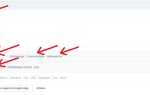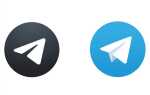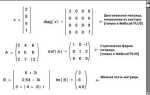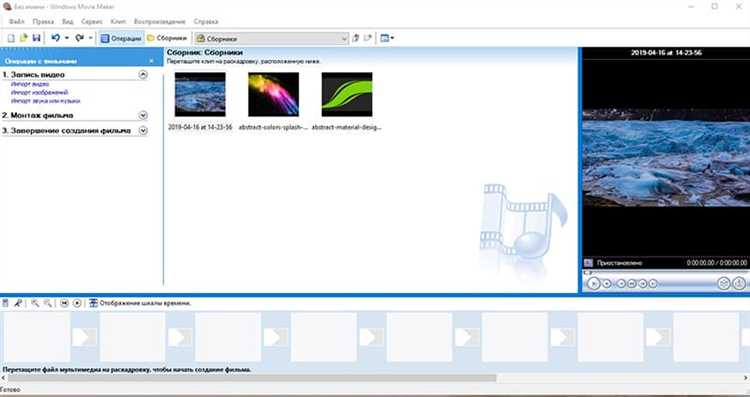
Если попытка открыть Windows Movie Maker на Windows 10 заканчивается мгновенным закрытием программы или полным отсутствием реакции, проблема, скорее всего, связана с устаревшей версией приложения или конфликтами с компонентами системы. Movie Maker больше не поддерживается Microsoft, и его работа на современных версиях Windows может быть нестабильной.
Основная причина неполадок – несовместимость классической версии Movie Maker из пакета Windows Essentials 2012 с архитектурой Windows 10, особенно после обновлений системы безопасности. При этом система не выдает ошибок, а просто блокирует запуск исполняемого файла или игнорирует его выполнение.
Решение – установка более стабильной альтернативной версии или запуск через режим совместимости. Щёлкните правой кнопкой мыши по ярлыку программы, выберите «Свойства» → «Совместимость», установите режим для Windows 7 или Windows Vista и включите запуск от имени администратора. После этого сохраните изменения и попробуйте снова открыть программу.
Если Movie Maker всё равно не запускается, проверьте наличие конфликтующих обновлений Windows, особенно KB4048955 и KB4038788, которые ранее блокировали работу некоторых мультимедийных приложений. Удалите их через «Программы и компоненты» → «Установленные обновления» и перезапустите систему.
Дополнительно стоит установить кодеки K-Lite Codec Pack и обновить компоненты .NET Framework, особенно версии 3.5 и 4.8. Это может восстановить корректную работу Movie Maker при запуске и при экспорте видео.
Проверка совместимости установленной версии Movie Maker с Windows 10
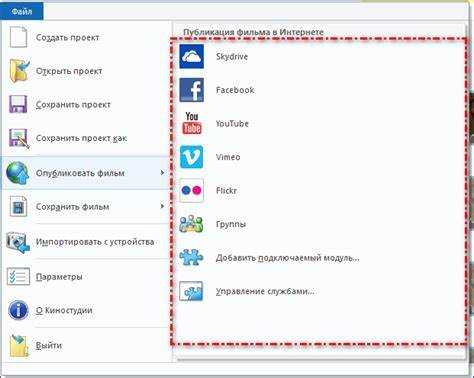
Windows Essentials 2012 – последняя официальная версия Movie Maker, выпущенная Microsoft. Она была прекращена в январе 2017 года и не поддерживается в Windows 10. Несмотря на это, данная версия часто запускается на Windows 10, но требует соблюдения ряда условий.
Убедитесь, что установочный файл относится именно к Windows Essentials 2012. Другие версии, например 2011 или более ранние, могут вызывать ошибки при установке или запуске. Проверьте это, щёлкнув правой кнопкой мыши по исполняемому файлу MovieMaker.exe → Свойства → Подробно. Версия должна быть 16.4.3528.0331 или 16.4.3508.0205.
Если установлена именно эта версия, но программа не запускается, проверьте режим совместимости. Щёлкните правой кнопкой по ярлыку Movie Maker → Свойства → Совместимость. Активируйте режим совместимости с Windows 7 и поставьте флажок на запуск от имени администратора.
Некорректно работающие версии, скачанные со сторонних сайтов, могут содержать модификации, несовместимые с актуальными библиотеками Windows 10. Удалите такие версии через Программы и компоненты и скачайте оригинальный установочный файл Windows Essentials 2012 из проверенных архивов, например с Wayback Machine.
Важно: Movie Maker больше не поддерживается Microsoft, и его запуск в Windows 10 зависит от множества факторов, включая наличие необходимых библиотек .NET Framework и Visual C++ Redistributable. Убедитесь, что они установлены.
Устранение проблем с отсутствующими библиотеками и компонентами Windows
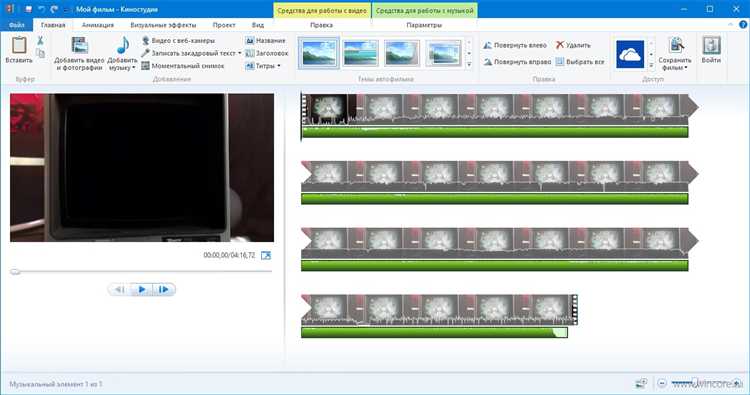
Movie Maker может не запускаться на Windows 10 из-за отсутствующих библиотек, таких как Microsoft Visual C++ Redistributable и .NET Framework. Убедитесь, что установлены следующие версии:
1. Microsoft Visual C++ Redistributable: загрузите и установите оба пакета – x86 и x64 – для следующих версий: 2008, 2010, 2012, 2013 и 2015-2022. Эти библиотеки критически важны для корректной работы старых мультимедийных приложений.
2. .NET Framework: Movie Maker требует .NET Framework 3.5, который по умолчанию отключен в Windows 10. Для его активации откройте Панель управления → Программы → Включение или отключение компонентов Windows, отметьте .NET Framework 3.5 и подтвердите установку.
3. DirectX 9.0c: несмотря на наличие DirectX 12, некоторые компоненты Movie Maker зависят от старой версии. Скачайте Web Installer с официального сайта Microsoft и установите недостающие модули DirectX 9.0c.
4. Windows Media Feature Pack: если используется редакция Windows 10 N или KN, отсутствует мультимедийная инфраструктура. Загрузите и установите соответствующий Media Feature Pack с сайта Microsoft, выбрав версию, соответствующую вашей сборке Windows (уточнить можно в Параметры → Система → О системе).
После установки всех перечисленных компонентов перезагрузите систему и повторите попытку запуска Movie Maker. Если ошибка сохраняется, проверьте журнал событий Windows на наличие кодов ошибок, связанных с загрузкой DLL или инициализацией компонентов COM.
Решение конфликта Movie Maker с антивирусным или защитным ПО
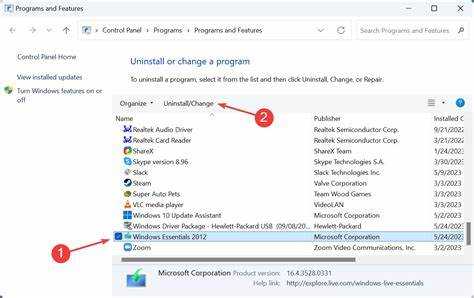
Некоторые антивирусные программы, включая Avast, AVG, Bitdefender и Kaspersky, могут ошибочно распознавать компоненты Movie Maker как потенциально опасные и блокировать их выполнение. Это особенно актуально для неофициальных версий Movie Maker, загруженных с альтернативных источников, поскольку они не имеют цифровой подписи Microsoft.
Проверьте журнал антивируса: откройте интерфейс антивируса и перейдите в раздел с обнаружениями угроз или карантином. Найдите записи, связанные с moviemk.exe или файлами из папки установки Movie Maker. Если они заблокированы, восстановите их и добавьте в исключения.
Добавление в список исключений: вручную добавьте путь к исполняемому файлу Movie Maker (обычно C:\Program Files (x86)\Windows Live\Photo Gallery\moviemk.exe) в список доверенных программ. Также стоит внести в исключения всю папку Windows Live, чтобы избежать блокировки библиотек.
Отключение в режиме тестирования: временно отключите защиту в реальном времени и запустите Movie Maker. Если программа стартует без ошибок, это подтверждает конфликт. В таком случае настройте постоянные исключения и включите защиту обратно.
Проверка встроенного Защитника Windows: откройте «Безопасность Windows» → «Управление настройками» в разделе защиты от вирусов и угроз. Убедитесь, что компоненты Movie Maker не находятся в карантине, и при необходимости добавьте их в исключения.
После всех изменений перезагрузите систему. Это необходимо для корректной инициализации исключений, особенно при использовании антивирусов с глубоким уровнем интеграции в систему.
Использование режима совместимости для запуска старых версий
Windows Movie Maker больше не поддерживается Microsoft и может некорректно работать на Windows 10. Если вы используете версию из Windows Essentials 2012, активация режима совместимости может устранить проблемы с запуском.
Найдите исполняемый файл программы: по умолчанию он находится в папке C:\Program Files (x86)\Windows Live\Photo Gallery\MovieMaker.exe. Щёлкните правой кнопкой мыши по файлу и выберите пункт «Свойства».
Перейдите на вкладку «Совместимость». Установите флажок «Запустить программу в режиме совместимости» и выберите из списка «Windows 7». Также включите опцию «Запускать эту программу от имени администратора», чтобы избежать конфликтов с правами доступа.
Нажмите «Применить» и «ОК». После этого перезапустите Movie Maker. Если запуск по-прежнему невозможен, повторите процедуру, выбрав режим совместимости с Windows Vista SP2 – эта конфигурация иногда даёт лучшие результаты.
Избегайте использования режима совместимости с Windows XP – большинство компонентов Windows Essentials 2012 не рассчитаны на столь старые версии.
Переустановка Movie Maker с проверенным установщиком
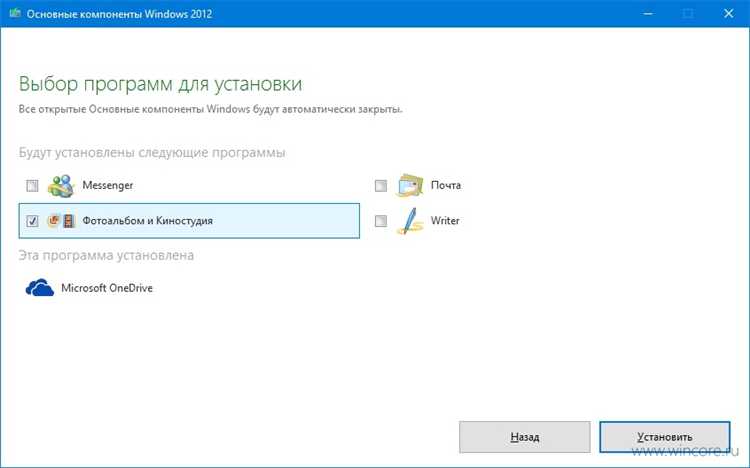
Windows Movie Maker официально не поддерживается на Windows 10, поэтому установка должна производиться с помощью надежного источника. Рекомендуется использовать инсталлятор из состава Windows Essentials 2012, полученный с сайта архива Microsoft или других авторитетных ресурсов, таких как archive.org.
Перед установкой полностью удалите предыдущую версию Movie Maker. Для этого:
- Откройте «Программы и компоненты» (Win + R → appwiz.cpl).
- Найдите Windows Essentials, выберите и нажмите «Удалить».
- Перезагрузите систему после удаления.
Затем выполните установку:
- Скачайте Windows Essentials 2012 (файл wlsetup-all.exe).
- Запустите установку от имени администратора (ПКМ → «Запуск от имени администратора»).
- Выберите только «Фотоальбом и Movie Maker», остальные компоненты не обязательны.
После установки не запускайте программу сразу. Сначала отключите совместимость:
- ПКМ по ярлыку → «Свойства» → вкладка «Совместимость».
- Снимите галочку с опции «Запускать программу в режиме совместимости».
- Убедитесь, что флажок «Запуск от имени администратора» установлен.
Если Movie Maker по-прежнему не запускается, проверьте наличие обновлений .NET Framework 3.5 и DirectX 9.0c. Их отсутствие вызывает сбои при запуске.
Надежные ссылки для загрузки:
Анализ ошибок запуска через системный журнал Windows
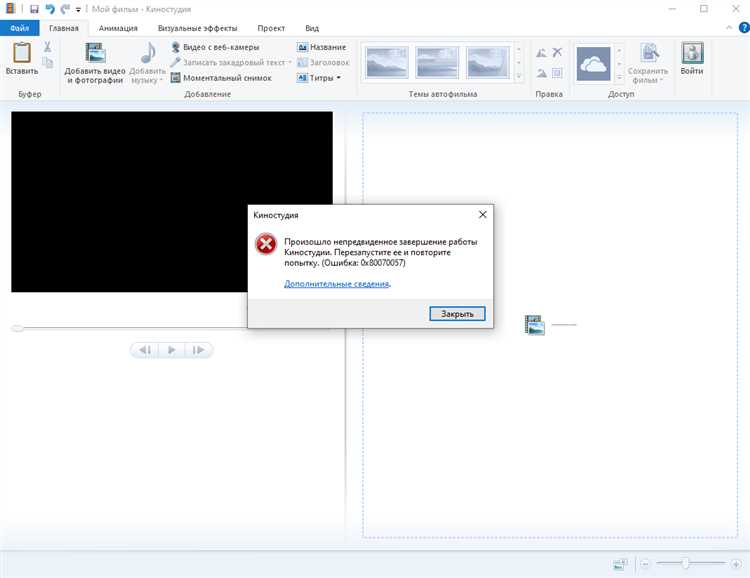
Для выявления причин сбоя запуска Movie Maker необходимо изучить системный журнал событий Windows. Журнал фиксирует критические ошибки и предупреждения, связанные с приложениями и системными компонентами, что позволяет точнее диагностировать проблему.
- Откройте «Просмотр событий» (Event Viewer): нажмите Win + R, введите
eventvwr.mscи нажмите Enter. - В левой панели выберите «Журналы Windows» → «Приложение».
- Отфильтруйте события по времени, совпадающему с попыткой запуска Movie Maker.
- Ищите записи с уровнем «Ошибка» или «Критическое», источником «Application Error» или именем процесса, связанного с Movie Maker.
В сообщениях ошибок важно обратить внимание на коды исключений (например, 0xc0000005) и имена модулей, вызвавших сбой (DLL-файлы). Они укажут на конкретные проблемы, такие как повреждение библиотек, несовместимость драйверов или недостаток прав.
- Если в журнале обнаружены ошибки, связанные с отсутствием DLL, выполните проверку системных файлов командой
sfc /scannow. - Ошибки с кодом 0xc000007b сигнализируют о проблемах с архитектурой 32- или 64-битных компонентов; рекомендуется переустановить Visual C++ Redistributable.
- Появление ошибок доступа (Access Violation) часто связано с конфликтом антивирусного ПО или недостатком прав – запустите программу от имени администратора и временно отключите антивирус.
После выявления и устранения первопричины перезапустите Movie Maker и повторно проверьте журнал на новые ошибки для подтверждения успешного запуска.
Вопрос-ответ:
Почему Movie Maker не запускается после обновления Windows 10?
После обновления системы могут возникать конфликты с компонентами Movie Maker, из-за чего программа отказывается запускаться. Часто это связано с несовместимостью версий или повреждением файлов приложения. Для решения стоит проверить наличие обновлений самого Movie Maker или попробовать выполнить восстановление системы к точке до обновления. Также помогает переустановка программы с официального сайта.
Какие действия нужно предпринять, если при попытке открыть Movie Maker появляется ошибка?
Ошибка при запуске может означать повреждение системных библиотек или отсутствующие зависимости. Рекомендуется проверить системные файлы с помощью команды sfc /scannow в командной строке от имени администратора. Если ошибка не исчезнет, стоит проверить журналы событий Windows, чтобы понять причину. Иногда помогает очистка временных файлов и отключение антивируса на время запуска программы.
Можно ли запустить Movie Maker на Windows 10, если он не поддерживается официально?
Movie Maker перестал поддерживаться Microsoft, однако программу можно использовать на Windows 10, если правильно установить её и необходимые компоненты, такие как Microsoft Visual C++ Redistributable и .NET Framework. Иногда помогает запуск от имени администратора и настройка совместимости с более ранними версиями Windows. В случае постоянных сбоев лучше рассмотреть альтернативные видеоредакторы.
Почему Movie Maker не запускается после установки обновления безопасности в Windows 10?
Обновления безопасности могут изменить настройки системы или заблокировать некоторые старые приложения из-за новых требований к безопасности. В результате Movie Maker может перестать запускаться. В этом случае нужно проверить список разрешённых приложений в настройках безопасности, а также попробовать временно отключить некоторые функции защиты, чтобы проверить, влияет ли это на работу программы.
Что делать, если Movie Maker запускается, но быстро закрывается без ошибок?
Если Movie Maker открывается, но сразу закрывается, причиной может быть конфликт с другими установленными программами или повреждённые пользовательские настройки. Попробуйте удалить папки с конфигурацией Movie Maker из профиля пользователя или создать новый аккаунт в Windows и запустить программу оттуда. Также стоит проверить наличие обновлений драйверов видеокарты и обновить систему Windows.
Почему Movie Maker не запускается на Windows 10 после обновления системы?
После обновления Windows 10 могут возникать конфликты с установленными приложениями, включая Movie Maker. Часто причина кроется в несовместимости версии программы с текущей версией операционной системы или повреждённых файлах. Для решения стоит проверить наличие обновлений для Movie Maker, выполнить проверку системных файлов через команду SFC и при необходимости переустановить программу. Также полезно проверить, не блокирует ли запуск антивирус или системные настройки безопасности.
Что делать, если Movie Maker открывается, но сразу закрывается без ошибки?
Если Movie Maker запускается и сразу закрывается, это может указывать на проблемы с библиотеками, которые использует программа, или конфликт с другими установленными приложениями. Рекомендуется удалить временные файлы и кэш, проверить системные обновления и обновить драйвера видеокарты. Также стоит попробовать запустить программу от имени администратора и проверить совместимость с текущей версией Windows. В некоторых случаях помогает полная переустановка с очисткой остаточных файлов.